На вашем диске C закончилось место? Вы хотите увеличить место на диске C, чтобы оптимизировать производительность ваших компьютеров? Эта страница поможет вам легко и бесплатно расширить пространство на диске C с помощью трех надежных инструментов для разметки диска: Управление дисками, CMD, EaseUS Partition Master.
На этой странице представлено как увеличить место C диска в Windows 11/10/8/7, чтобы расширить диск C, ускорить ПК и оптимизировать производительность вашего компьютера.
На этой странице вы узнаете:
- 1. Для чего нужно увеличивать место диска C?
- 2. Какой наилучший инструмент для расширения диска C?
- 3. Как бесплатно увеличить место диска С в Windows 11/10/8/7?
Давайте посмотрим прямо сейчас как увеличить ваш системный диск C на вашем компьютере.
Для чего нужно увеличивать место диска C
Соответственно, причины, по которым людям необходимо увеличить место на диске С, различны. В основном его можно разделить на следующие два случая:
Как увеличить диск C за счет диска D
#1. Диск C заполнен, Windows показывает сообщение «Недостаточно места на диске»
Однажды вы можете обнаружить, что на системном разделе (диск C:) осталось мало свободного места, и ОС Windows выдает всплывающее окно с сообщением недостаточного места на диске которое обозначает, что «Вы исчерпали свободное место на диске Локальный диск (C:). «
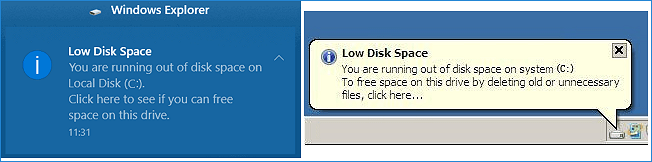
#2. Windows тормозит, производительность компьютера падает
Со временем ОС Windows, установленные приложения и программы будут генерировать некоторые данные приложений, кэш-файлы, которые будут занимать огромное место на вашем диске C. Так и с вашими личными данными пользователя.
При заполнении диска C скорость работы ОС Windows и производительность вашего компьютера снижаются. Такие проблемы, как высокое использование CPU, большой объем оперативной памяти, зависание обновления Windows 11/10 и т. д.
Если вы столкнулись с одним из перечисленных случаев, лучшим решением будет увеличение места на диске C на вашем компьютере. Как это сделать? Вам понадобится надежный инструмент для разметки диска, который позволит вам расширить локальный диск C:.
3 лучших инструмента для расширения диска C в Windows 11/10/8/7
В этой части мы хотим представить вам 3 лучшие инструменты управления дисками и вы сможете бесплатно подобрать один из них для расширения системного диска C в Windows 11/10/8/7:
- #1. Стороннее ПО EaseUS Partition Master
- #2. Windows Disk Management
- #3. DiskPart CMD
Вот сравнительная таблица, которая поможет вам решить, какой инструмент больше всего подходит для увеличения места на диске C:
| Бесплатно | √ | √ | √ |
| Увеличение диска C с соседним нераспределенным пространством | √ | √ | √ |
| Расширить пространство на диске C за счет несмежного нераспределенного пространства | √ | × | × |
| Лучше для | Все уровни пользователей Windows, наилучший выбор новичков | Продвинутые пользователи Windows | Администраторы |
Обратите внимание, что, если вы предпочитаете более простое решение, примените EaseUS Partition Master Free, чтобы с успехом увеличить место на диске C в Windows 11/10/8/7/XP/Vista.
Выберите один из бесплатных методов и следуйте соответствующему руководству, как показано ниже, чтобы начать расширение локального диска C прямо сейчас. Эти методы также работают для увеличения объемов данных на вашем ПК.
Способ 1. Как увеличить место диска C при помощи EaseUS Partition Master
Применимо к: Увеличение места C диска, расширение системного раздела несколькими простыми кликами, без потери данных.
Программа EaseUS менеджер разделов предназначен для всех уровней пользователей Windows с простым и интуитивно понятным интерфейсом. Он поддерживает бесплатное управление разделами, включая увеличение места на диске C, сжатие или расширение разделов, объединение несмежных разделов и т. д.
Видеоурок: Увеличение диска C и управление разделом жесткого диска в Windows
Пошаговое руководство: Увеличение места на диске C в Windows 11/10/8/7
Если на вашем системном диске есть нераспределенное пространство, вы можете перейти к шагу 2 и начать, щелкнув правой кнопкой мыши диск C и выбрав «Изменить размер/переместить»:
Решение 1. На системном диске есть незанятое пространство. Чтобы расширить системный раздел, щелкните правой кнопкой мыши по диску «C:» и выберите функцию «Изменить размер / Переместить». Перетащите мышь влево или вправо и включите незанятое пространство в системный раздел.
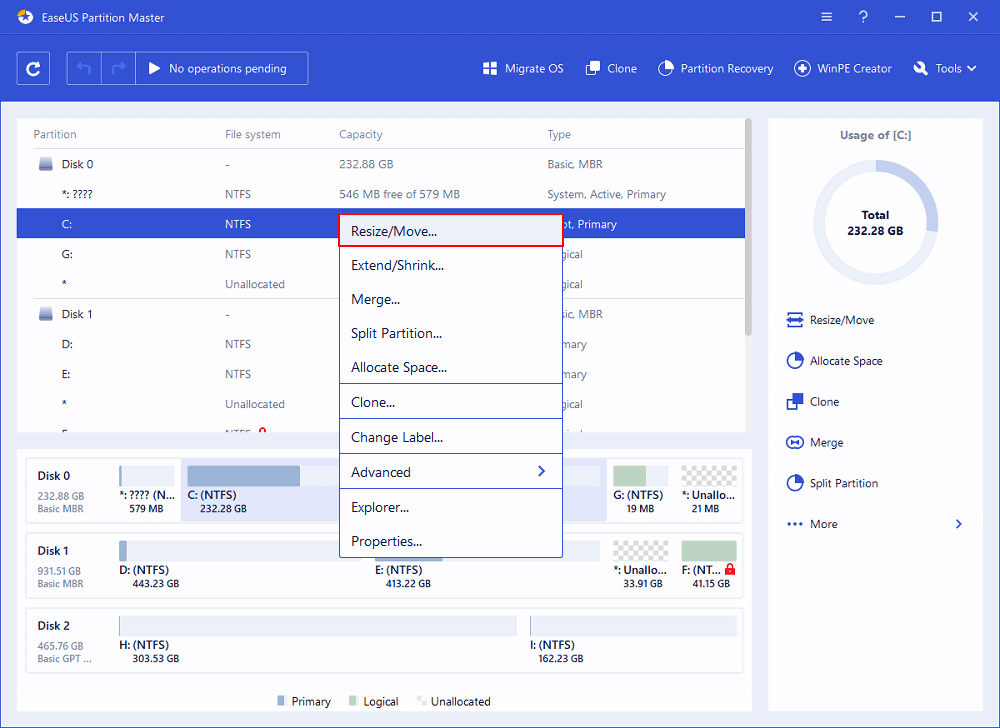
Решение 2. Если незанятое пространство недоступно, щелкните по диску «C:» и выберите в меню «Выделить пространство». Тогда системный диск может получить свободное пространство из других томов, таких как диск «D» / «E» / «F».
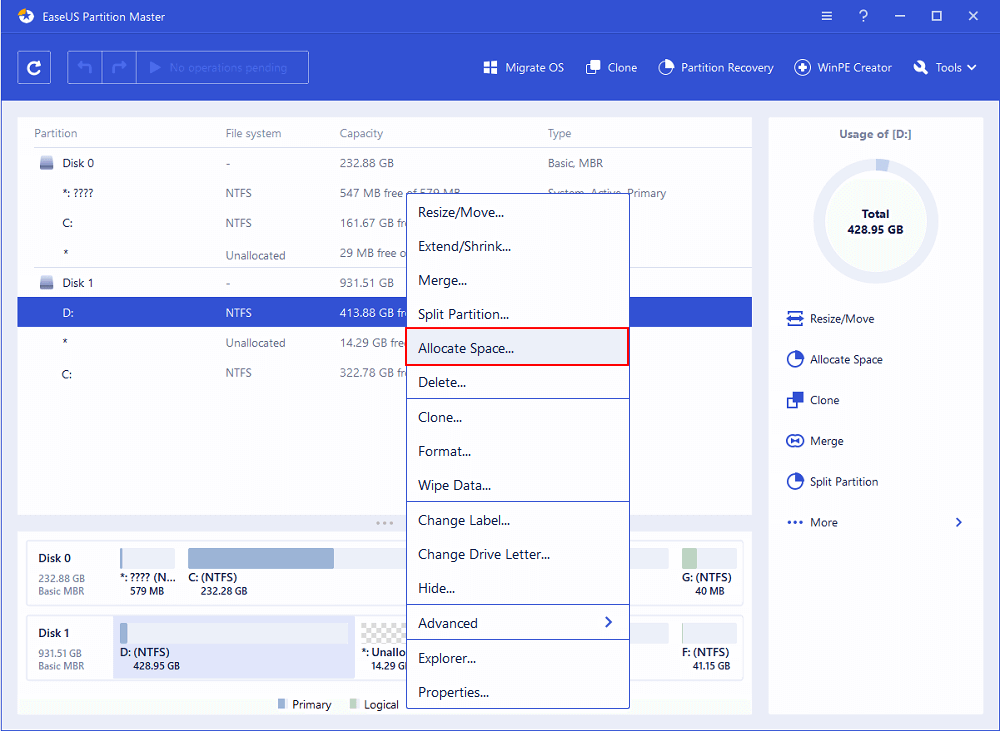
Способ 2. Как увеличить место на диске С при помощи Windows Disk Management
Применимо к: Расширение диска C с помощью ручных операций, некоторые операции могут привести к потере данных.
Управление дисками — это встроенный инструмент Windows, который поддерживает увеличение размера раздела с помощью функции «Расширить том». Однако у программы есть некоторые ограничения в увеличении места на диске:
- Расширение томов работает только в NTFS и RAW разделах. FAT32 и другие файловые системы не поддерживаются.
- Опция Расширить том станет серым если за разделом нет соседнего нераспределенного пространства.
Итак, способы увеличения диска С с учетом или без соседнего нераспределенного пространства разные. Откройте «Управление дисками» и следуйте инструкциям, перечисленным ниже, чтобы самостоятельно расширить локальный диск C:
#1. Увеличение места диска C при помощи последующего нераспределенного пространства
Шаг 1. Правый клик на Этот компьютер (This PC), выберите «Управление» («Manage»), выберите «Управление дисками» («Disk Management») под Запоминающие устройства (Storage).
Шаг 2. Найдите и щелкните правой кнопкой мыши локальный диск C и выберите «Расширить том» («Extend Volume»).
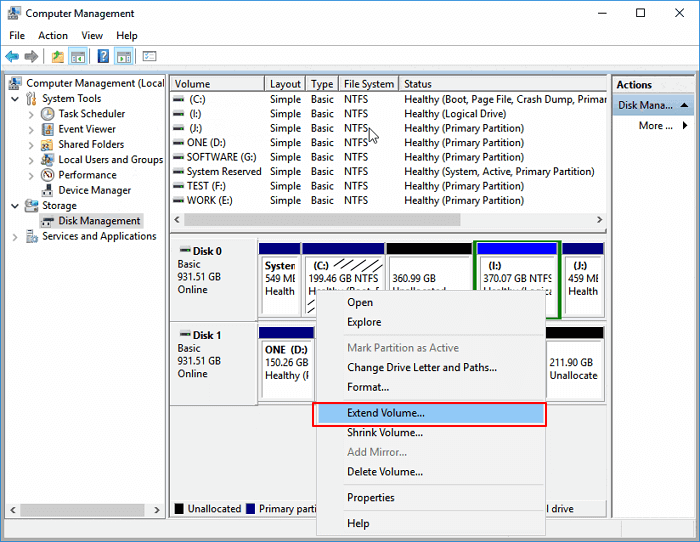
Шаг 3. Установите и добавьте больше места на ваш системный диск C и нажмите «Далее» («Next») для продолжения.
Шаг 4. Нажмите «Завершить» («Finish») для завершения процесса.
Обратите внимание, что если это нераспределенное пространство на вашем системном диске не находится за диском C, вы не можете расширить диск C в разделе Управление дисками (Disk Management). В этом случае вы можете обратиться за помощью к EaseUS Partition Master с учебными пособиями, как показано в Способе 1.
#2. Расширение диска C без нераспределенного пространства или без последующего нераспределенного пространства
Шаг 1. Правый клик на Этот компьютер (This PC) > Управление (Manage) > Управление дисками (Disk Management).
Шаг 2. Щелкните правой кнопкой мыши соседний раздел рядом с диском C (по умолчанию это диск D), выберите «Сжать том» («Shrink Volume»).
Шаг 3. Введите размер для сжатия, нажмите «Сжать» («Shrink») для подтверждения.
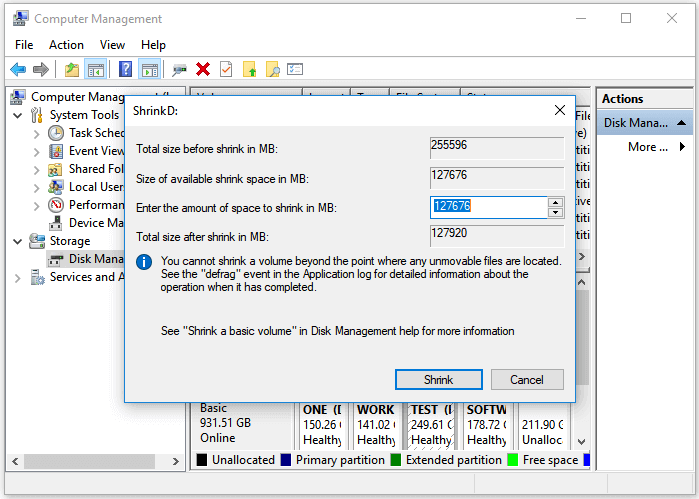
Шаг 4. Правый клик на локальный диск C и выберите «Расширить том» («Extend Volume»).
Шаг 5. Следуйте инструкциям на экране, чтобы добавить больше места на системный диск C.
Способ 3. Как увеличить место на диске C при помощи команд DiskPart CMD
Применяется к: Расширение пространства на диске C с помощью командной строки, ошибочное срабатывание может вызвать серьезные проблемы.
Третий бесплатный способ увеличить пространство системного раздела — запустить команду CMD с помощью DiskPart. Это инструмент администратора, который может быть немного сложным для обычных пользователей Windows. Поэтому с этим процессом следует быть очень осторожным.
#1. Расширение диска C с помощью смежного нераспределенного пространства
Шаг 1. Откройте окно консоли Diskpart
- Нажмите комбинацию Windows + R для открытия диалогового окна Выполнить, введите cmd и нажмите Enter для открытия Командной строки как Администратор.
- Введите diskpart и нажмите Enter для открытия DiskPart.
Шаг 2. Введите командные строки CMD и каждый раз нажимайте Enter для расширения диска C
- list disk
- select disk x (Замените X на номер вашего системного диска)
- list volume
- select volume x (Замените X на номер раздела вашего C диска)
- extend size =number (Обычно единицей размера по умолчанию является MB)
- exit
После этого вы можете перезагрузить компьютер, и вы получите диск C большего размера на своем компьютере.
Расширение диска C, когда за ним нет нераспределенного пространства
Если за вашим системным диском C нет соседнего нераспределенного пространства, вы столкнетесь с этой ошибкой, как показано ниже:
«Ошибка службы виртуальных дисков: недостаточно места для этой операции».
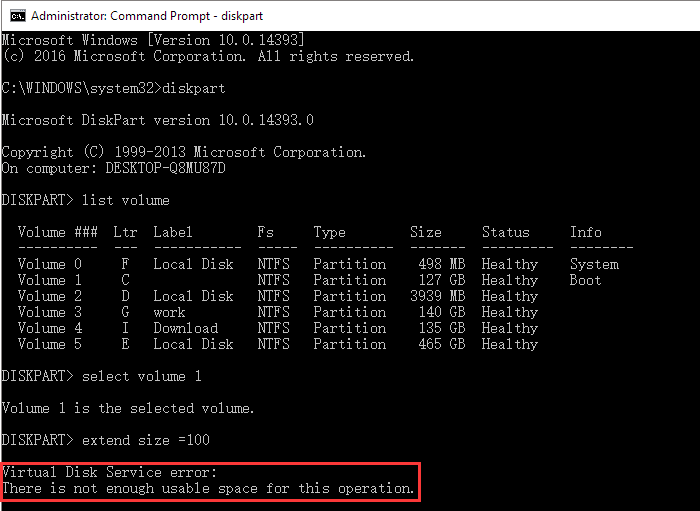
В этом случае у вас есть два варианта: 1. Вернуться к Способу 1 и расширить пространство на диске C с помощью EaseUS Partition Master; 2. Удалить соседний диск за диском C, чтобы освободить место.
Если вы предпочитаете второй вариант, не забудьте сначала создать резервную копию всех полезных данных в другом месте. Теперь выполните следующие действия, чтобы бесплатно расширить диск C:
Шаг 1. Откройте окно командной строки Diskpart
- Нажмите на иконку лупы, введите cmd и нажмите Enter, выберите «Запуск от имени администратора» («Command Prompt as Administrator»).
- Введите diskpart и нажмите Enter для запуска DiskPart.
Шаг 2. Вводите указанные ниже команды и каждый раз нажимайте Enter:
- list disk
- select disk x (Замените X на номер вашего системного диска)
- list volume
- select volume * (Замените * на номер раздела, который вы хотите удалить)
- delete volume
- select volume x (Замените X на номер диска вашего диска C)
- extend size =number (Обычно единицей размера по умолчанию является MB)
- exit
После этого вы можете перезагрузить компьютер, чтобы сохранить все изменения, позже вы увидите, что ваш диск C стал больше, и компьютер работает быстрее, чем раньше.
Бонусные советы по увеличению места на диске C
Помимо представленных выше методов, здесь у нас также есть несколько дополнительных советов, которые могут помочь вам решить проблему нехватки места на диске C и оптимизировать производительность компьютера.
Следуйте приведенным ниже советам, чтобы получить еще больший диск C и более быстрый компьютер:
1. Делайте резервную копию данных на внешний жесткий диск
Если у вас есть определенное количество больших файлов, сохраненных на вашем диске C, но вам не нужно их часто использовать, мы рекомендуем вам создать резервную копию этих файлов на внешнем устройстве хранения.
Вы можете применить надежную программу для резервного копирования в Windows.
2. Регулярно удаляйте ненужные большие файлы с диска C
Удаление старых или ненужных файлов на системном диске освободит место для обеспечения нормальной работы системы Windows. Читайте по ссылке, чтобы узнать, как найти и удалить большие файлы в Windows 11/10/8/7.
3. Если расширение тома неактивно, перейдите к EaseUS Partition Master
Если вы не можете расширить том с помощью Управления дисками, вполне возможно, что за вашим томом нет нераспределенного пространства. И EaseUS Partition Master может эффективно решить эту проблему с помощью функции изменения размера/перемещения. Вы также можете применить этот инструмент для разбития жесткого диска.
Подводя итог
На этой странице мы объяснили, почему людям нужно увеличивать пространство на диске C, и представили 3 лучших инструмента управления дисками для пользователей Windows 11/10/8/7, чтобы расширить системный диск C и другие разделы.
Если вы являетесь пользователем сервера Windows, вы также можете обратиться к перечисленным методам, как показано выше, чтобы увеличить раздел жесткого диска.
Последние статьи — Также в программе EaseUS
Источник: www.easeus.ru
Как увеличить диск C
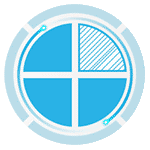
Если при работе с Windows вы столкнулись с необходимостью увеличить размер диска C за счет диска D (или раздела под другой буквой), в этой инструкции вы найдете две бесплатные программы для этих целей и подробное руководство о том, как это сделать. Пригодиться это может, если вы получаете сообщения о том, что Windows недостаточно памяти или компьютер стал тормозить из-за малого свободного объема системного диска.
Отмечу, что речь идет именно об увеличении размера раздела C за счет раздела D, то есть находиться они должны на одном физическом жестком диске или SSD. И, разумеется, то пространство диска D, которое вы хотите присоединить к C должно быть свободным. Инструкция подойдет для Windows 8.1, Windows 7 и Windows 10. Также в конце инструкции вы найдете видео со способами расширить системный диск.
К сожалению, стандартными средствами Windows описанное изменение структуры разделов на HDD сделать без потери данных не получится — вы можете сжать диск D в утилите управления дисками, но освободившееся место будет находиться «после» диска D и увеличить C за счет него будет нельзя. Поэтому и придется прибегнуть к использованию сторонних инструментов. Но расскажу также о том, как увеличить диск C за счет D и без использования программ в конце статьи.
Увеличиваем объем диска C в Aomei Partition Assistant
Первая из бесплатных программ, которая поможет расширить системный раздел жесткого диска или SSD — Aomei Partition Assistant, которая, помимо того, что «чистая» (не устанавливает дополнительного ненужного ПО), еще и поддерживает русский язык, что может быть важно для нашего пользователя. Программа работает в Windows 10, 8.1 и Windows 7.
Внимание: неправильные действия над разделами жестких дисков или случайное отключение электропитания во время процедуры могут привести к потере ваших данных. Позаботьтесь о сохранности того, что важно.
После установки программы и запуска, вы увидите простой и понятный интерфейс (русский язык выбирается на этапе установки) в котором отображаются все диски на вашем компьютере и разделы на них.

В данном примере мы будем увеличивать размер диска C за счет D — это наиболее распространенный вариант задачи. Для этого:
- Кликните правой кнопкой мыши по диску D и выберите пункт «Изменить размер раздела».
- В открывшемся диалоговом окне вы можете либо менять размер раздела мышью, с помощью контрольных точек слева и справа, либо задать размеры вручную. Нам требуется сделать так, чтобы незанятое пространство после сжатия раздела было перед ним. Нажмите ОК.
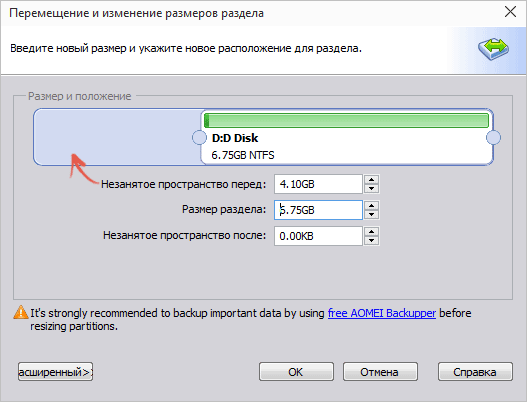
- Точно также откройте изменение размера диска C и увеличьте его размер за счет свободного пространства «справа». Нажмите Ок.
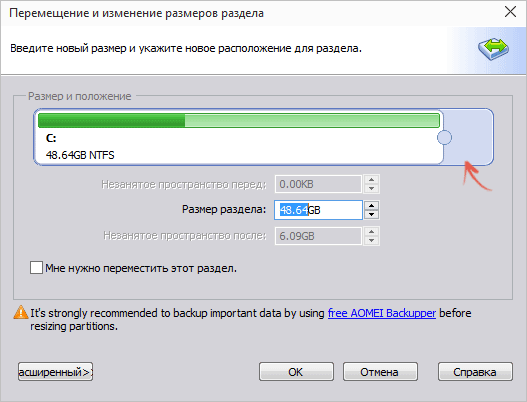
- В главном окне Partition Assistant нажмите «Применить».
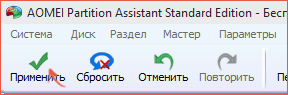
По завершении применения всех операций и двух перезагрузок (обычно две. время зависит от занятости дисков и скорости их работы) вы получите то, что хотели — больший размер системного диска за счет уменьшения второго логического раздела.
Кстати, в этой же программе вы можете сделать загрузочную флешку, чтобы использовать Aomei Partiton Assistant, загрузившись с нее (это позволит выполнять действия без перезагрузок). Такую же флешку можно создать и в Acronis Disk Director после чего выполнить изменение размеров разделов жесткого диска или SSD.
Изменение размера системного раздела в MiniTool Partition Wizard Free
Еще одна простая, чистая и бесплатная программа для изменения размеров разделов на жестком диске — MiniTool Partition Wizard Free, правда, в отличие от предыдущей, она не поддерживает русского языка.
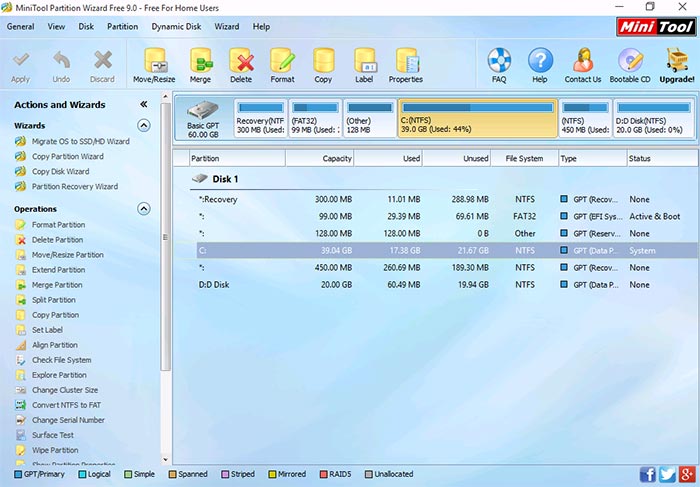
После запуска программы вы увидите почти такой же интерфейс, что и в предыдущей утилите, да и необходимые действия для расширения системного диска C с использованием свободного пространства на диске D будут теми же самыми.
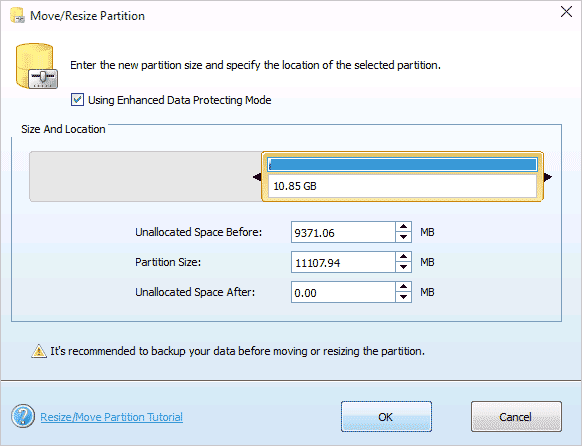
Кликните правой кнопкой мыши по диску D, выберите пункт контекстного меню «Move/Resize Partition» и измените его размер так, чтобы нераспределенное пространство находилось «слева» от занятого.
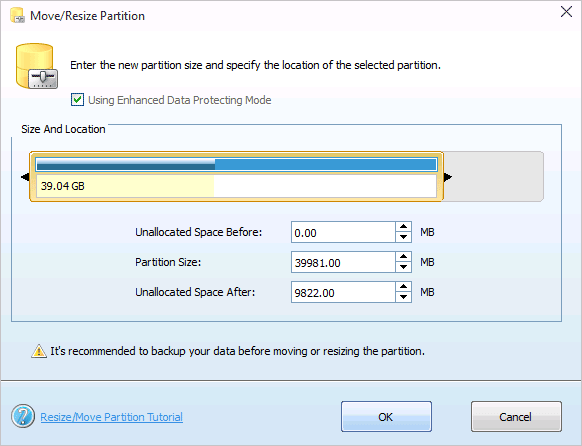
После этого, с помощью того же пункта для диска C, увеличьте его размер за счет появившегося свободного места. Нажмите Ок, а затем — применить в главном окне Partition Wizard.
После того, как все операции над разделами будут выполнены, вы сразу сможете увидеть изменившиеся размеры в проводнике Windows.
Как увеличить диск C за счет D без программ
Существует и способ увеличить свободное место на диске C за счет имеющегося пространства на D без использования каких-либо программ, лишь средствами Windows 10, 8.1 или 7. Однако у этого способа имеется и серьезный недостаток — данные с диска D придется удалить (можно предварительно их куда-либо перенести, если они представляют ценность). Если такой вариант вас устраивает, то начните с того, что нажмите клавиши Windows + R на клавиатуре и введите diskmgmt.msc, после чего нажмите Ок или Enter.
Откроется окно утилиты «Управление дисками» Windows, в котором вы сможете увидеть все подключенные к компьютеру накопители, а также разделы на этих накопителях. Обратите внимание на разделы, соответствующие дискам C и D (совершать какие-либо действия со скрытыми разделами, находящимися на том же физическом диске, не рекомендую).
Кликните правой кнопкой мыши по разделу, соответствующему диску D и выберите пункт «Удалить том» (напоминаю, это удалит все данные с раздела). После удаления, справа от диска C образуется не занятое не распределенное пространство, которое можно использовать для расширения системного раздела.
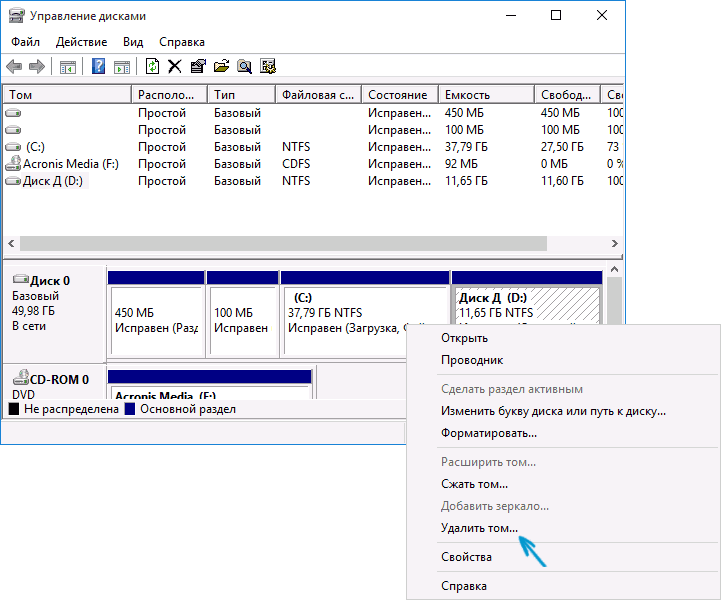
Для того, чтобы увеличить диск C, кликните по нему правой кнопкой мыши и выберите пункт «Расширить том». После этого в мастере расширения томов укажите, на какое количество дискового пространства его следует расширить (по умолчанию отображается всё имеющееся в наличии, однако, подозреваю, вы решите оставить какие-то гигабайты и для будущего диска D). На скриншоте я увеличиваю размер на 5000 Мб или чуть менее 5 Гб. По завершении работы мастера диск будет расширен.
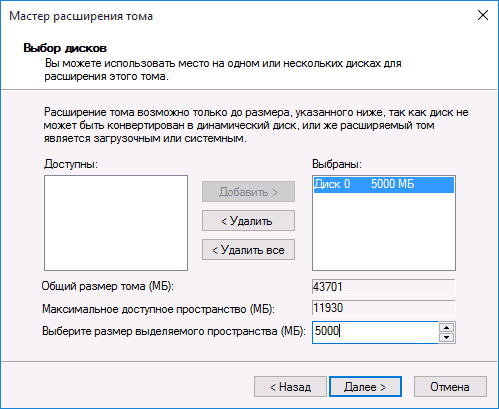
Теперь осталась последняя задача — преобразовать оставшееся незанятое пространство в диск D. Для этого, кликните правой кнопкой мыши по незанятому пространству — «создать простой том» и используйте мастер создания томов (по умолчанию, он задействует все незанятое пространство для диска D). Диск автоматически будет отформатирован и ему будет присвоена указанная вами буква.
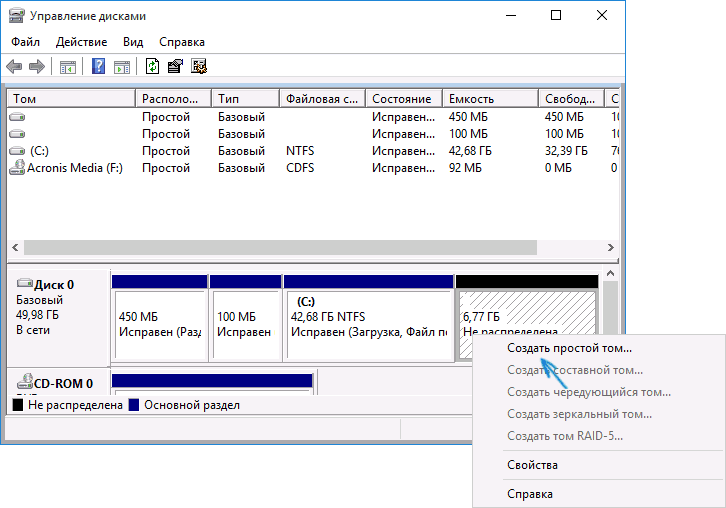
Вот и все, готово. Осталось вернуть важные данные (если они были) на второй раздел диска из резервной копии.
Как расширить место на системном диске — видео
Также, если что-то оказалось не ясным, предлагаю пошаговую видео инструкцию, в которой показано два способа увеличить диск C: за счет диска D: в Windows 10, 8.1 и Windows 7.
Дополнительная информация
В описанных программах есть и другие полезные функции, которые могут пригодиться:
- Перенос операционной системы с диска на диск или с HDD на SSD, конвертация FAT32 и NTFS, восстановление разделов (в обеих программах).
- Создание флешки Windows To Go в Aomei Partition Assistant.
- Проверка файловой системы и поверхности диска в Minitool Partition Wizard.
В общем, достаточно полезные и удобные утилиты, рекомендую (правда бывает так, что я что-то рекомендую, а через полгода программа обрастает потенциально нежелательным ПО, так что будьте осторожны всегда. На данный момент времени все чисто).
Источник: remontka.pro
Как увеличить диск C за счёт диска D без потери данных бесплатной программой AOMEI Partition Assistant
Здравствуйте админ, хочу увеличить пространство диска (C:) за счёт диска (D:) без потери данных, но у меня ничего не получается. Вот смотрите сами «Управление дисками» моего компьютера. Диск (C:) в объёме 111 ГБ и диск (D:) имеет объём 350 ГБ и я хочу отсоединить от диска (D:) 50 ГБ и присоединить их к диску (C:) для увеличения его пространства до 160 ГБ.

Сначала я хочу «отщипнуть» от диска (D:) 50 ГБ и присоединить их к диску (C:), щёлкаю на диске (D:) и выбираю «Сжать том» 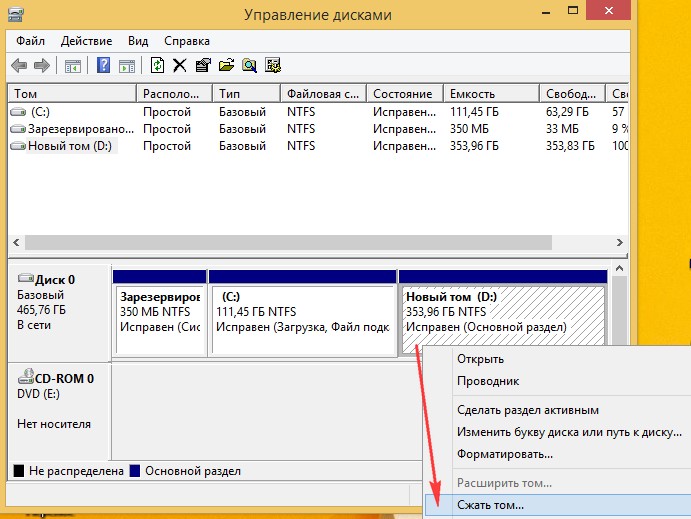 Выставляю 50 ГБ и нажимаю «Сжать»
Выставляю 50 ГБ и нажимаю «Сжать»  На диске образуется нераспределённая область 50 ГБ
На диске образуется нераспределённая область 50 ГБ 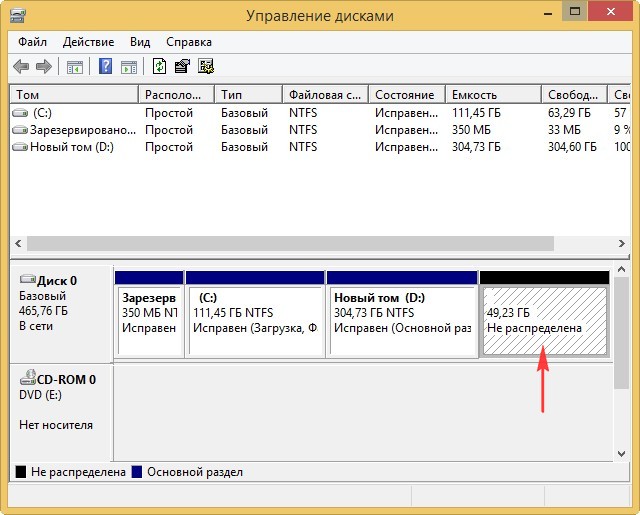 Щёлкаю на диске (C:) правой мышью и хочу выбрать «Расширить том», но как видите, кнопка замылена.
Щёлкаю на диске (C:) правой мышью и хочу выбрать «Расширить том», но как видите, кнопка замылена.
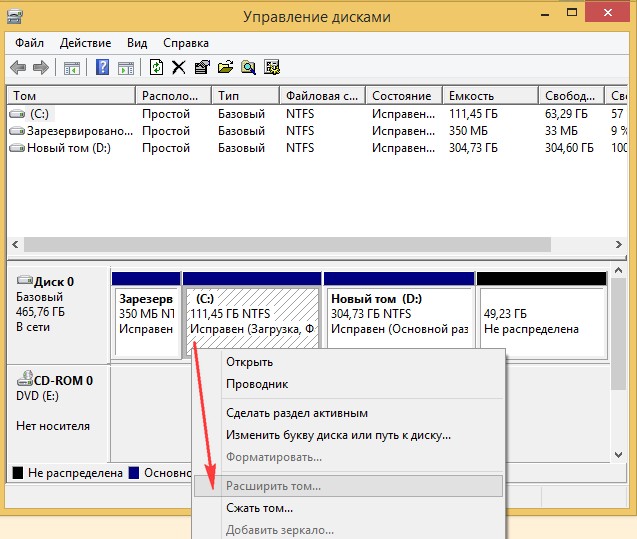
Как в моей ситуации присоединить нераспределённое пространство к диску (C:)?
↑ Как увеличить диск C за счёт диска D без потери данных бесплатной программой AOMEI Partition Assistant
Друзья, с помощью встроенной в Windows 8.1 утилите «Управления дисками» Вы это никак не осуществите, поэтому нужна специальная программа из класса менеджеров разделов жёсткого диска.
Такой программой является Acronis Disk Director, но она платная. Ещё есть хорошая программа EASEUS Partition Master Home Edition, но она на английском и многие пользователи теряются в её настройках.
Поэтому сегодня я Вам предлагаю увеличить диск (C:) за счёт диска (D:) без потери данных бесплатной программой AOMEI Partition Assistant Standard Edition 5.6, к тому же она на русском языке и имеет очень удобный интерфейс управления.
О работе в этой программе мы уже написали две статьи:
- Как создать диск D бесплатной программой (и на русском языке) AOMEI Partition Assistant Standard Edition
- Как объединить два раздела жёсткого диска бесплатной программой AOMEI Partition Assistant Standard Edition
- AOMEI Partition Assistant Standard — отличная программа для качественного управления разделами на Вашем жёстком диске без потери данных. Что интересно, приложение бесплатно для домашнего и даже коммерческого использования! Я несколько месяцев тестировал эту программу и написал для Вас про неё несколько подробных статей.
- Друзья, что только я не делал в это программе и у меня не было никаких проблем, но всё таки она относится к менеджерам дисковых разделов и если Вы где-то ошибётесь, можете потерять Ваши данные, поэтому перед работой с программой, рекомендую сделать бэкап всех разделов вашего жёсткого диска. По моему мнению, все пользователи должны уметь создать резервную копию Windows и при необходимости развернуть её. Статьи в помощь.
- Как создать резервный образ операционной системы Windows 7, 8, 8.1, 10 с помощью бесплатной программы AOMEI Backupper Standard.
Идём на официальный сайт AOMEI Partition Assistant Standard Edition 5.6 и жмём Download Freeware
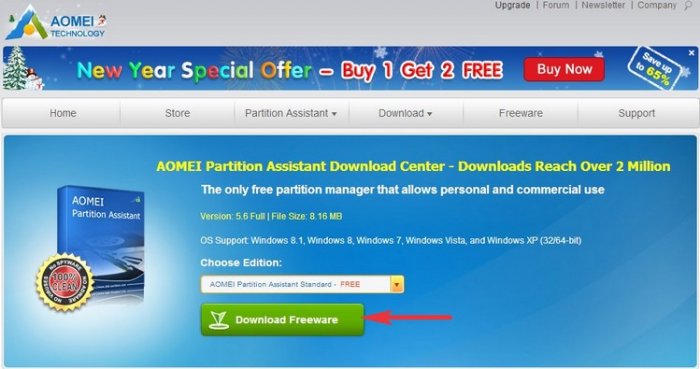
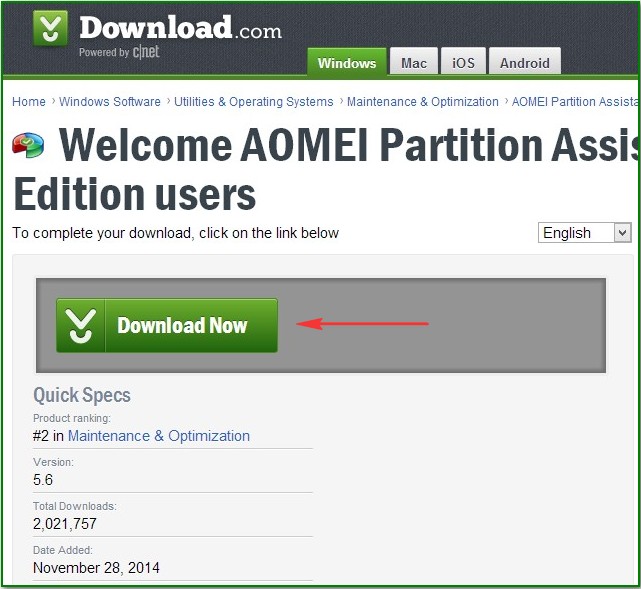
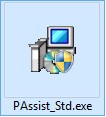
Программа очень просто устанавливается без каких-либо подводных камней.

Жмите всё время Далее
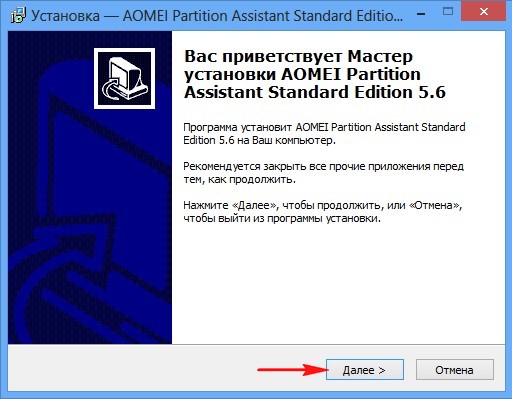
После удачной установки запускаем программу

и в главном окне AOMEI Partition Assistant Standard Edition 5.6 щёлкаем правой мышью на диске (D:) и выбираем «Изменить размер раздела».
Щелкните левой мышью для увеличения изображения
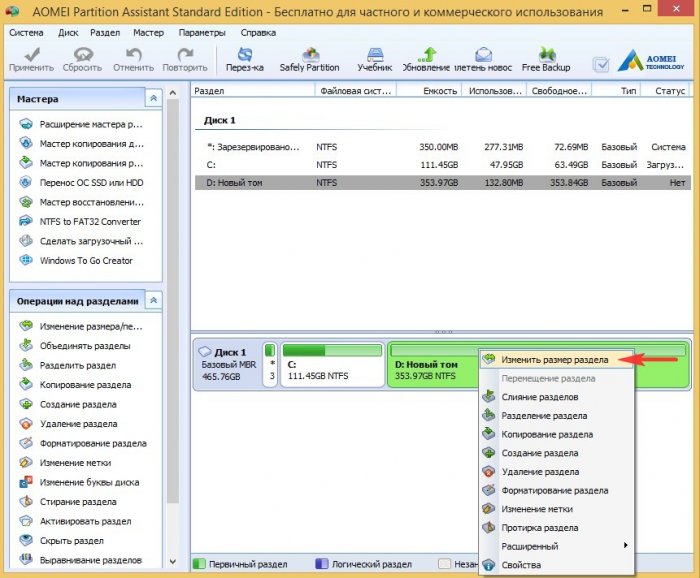
В окне «Перемещение и изменение размеров разделов цепляем левой мышью разграничитель и тянем его вправо, тем самым освобождая пространство 50 ГБ перед томом (C:)

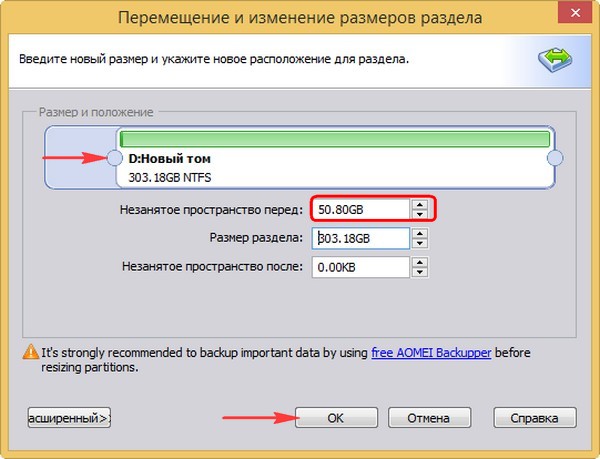
Образовалось нераспределённое пространство размером 50 ГБ между диском (C:) и (D:). Щёлкаем правой мышью на диске (C:) и выбираем «Изменить размер раздела»
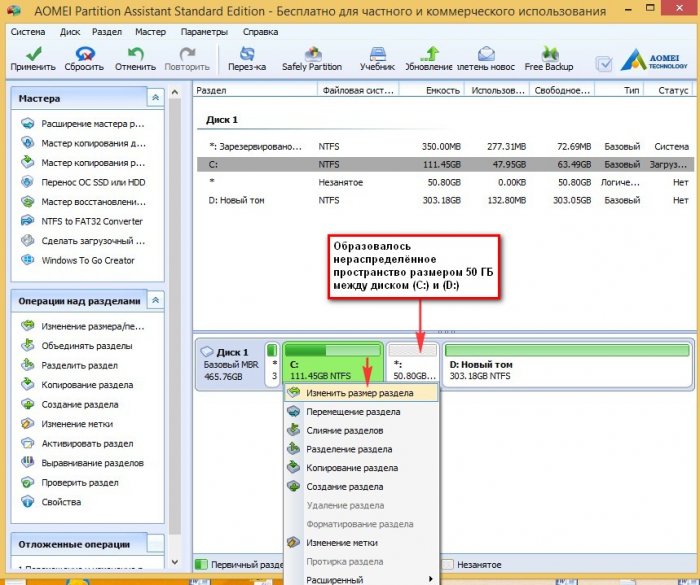
Цепляем левой мышью разграничитель и тянем его вправо, тем самым присоединяя нераспределённое пространство размером 50 ГБ к тому (C:)
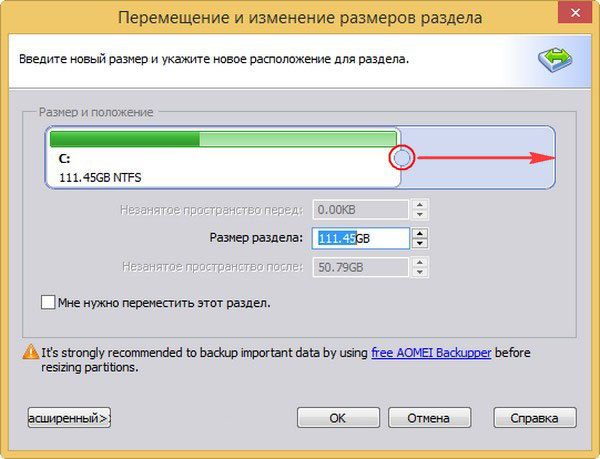

Программа AOMEI Partition Assistant Standard Edition 5.6 работает в режиме отложенной операции и для осуществления наших изменений нужно нажать кнопку «Применить»
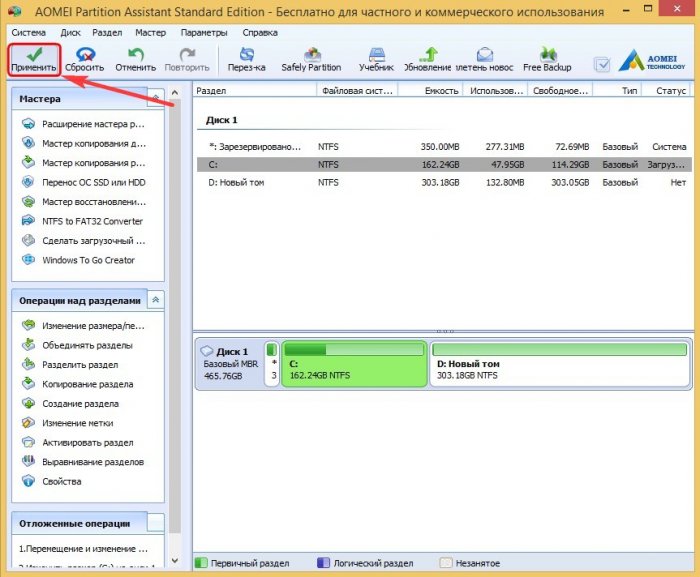

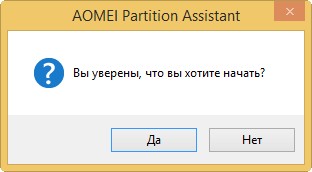
Процесс операции

Все операции удачно завершены. ОК.
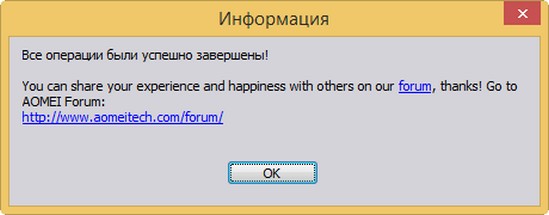
Вот мы и присоединили часть пространства диска (D:) к диску (C:).
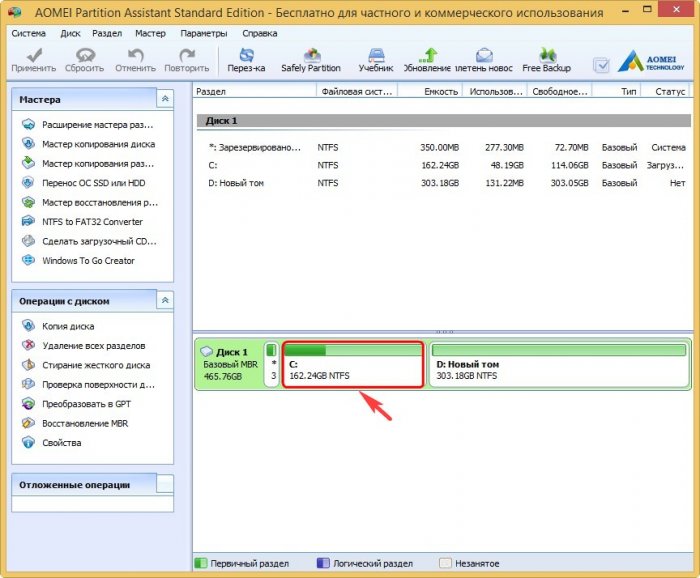
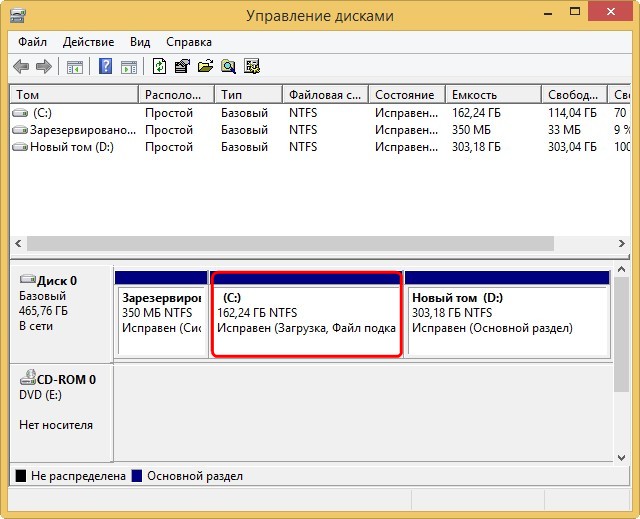
Статьи на эту тему:
- Как очистить папку C:WindowsWinSxS
- Как очистить папку C:WindowsInstaller
- Как удалить файл hiberfil.sys
- Как переместить папку «Рабочий стол» на другой диск
Источник: remontcompa.ru